Преди няколко дни, Google официално пусна ранна версия на Chrome OS Flex (CloudReady), която за разлика от оригиналната Chrome OS може да се инсталира на широка гама от компютри. В тази статия ще ви покажа как да изпробвате или инсталирате тази операционна система, но нека първо се запознаем с историята.
Всичко започва, когато фирмата Neverware създава CloudReady – базираната на Chromium OS операционна система, чиято цел е проста – да се създаде „копие“ на Chrome OS, което да работи на всеки Windows или Mac компютър. През 2020 Google купуват фирмата и така се започва изграждането на новата Chrome OS Flex, предназначена да се използва на стари и не толкова мощни машини.
Тази седмица Google пуснаха ранна версия на системата, която е напълно работоспособна и от моя опит мога да кажа, че работи доста добре, но все пак могат да се очакват някои бъгове. Добрата новина е, че в Google явно са дали приоритет на новата ОС и напълно стабилна версия се очаква до няколко месеца. Това не пречи да задоволите любопитството си и да разгледате Chrome OS Flex, пускайки я от USB флашка.
Да започнем с това, което ще ви трябва. На първо място – флаш памет с поне 8 GB. Изберете най-бързата си и качествена памет, за да избегнете грешки и проблеми. Другото нещо, което ще ви трябва е компютър с поне 4 GB памет с инсталиран браузър Google Chrome.
Google са пуснали списък с поддържани модели компютри, но това, че машината ви не е в него не значи, че Chrome OS Flex няма да работи на нея.
Лично съм пробвал процеса на 4 лаптопа (най-стария от които на около 8-9 години) и нямах никакви проблеми. Все пак, не ви препоръчвам да инсталирате директно операционната система, а само да я разгледате и след това да решите. Трябва да се отбележи, че ако решите да инсталирате Chrome OS Flex, но искате да запазите сегашната си операционна система, няма лесен начин да го направите.
Ако сте готови, следвайте описаните стъпки и всичко би трябвало да е ОК:
1. В браузъра Chrome инсталирайте плъгина Chromebook Recovery Utility. Можете да го направите от следния ЛИНК. С негова помощ автоматично ще създадете бутваща флаш памет от която ще можете да разгледате и инсталирате новата ОС.
2. Стартирайте Chromebook Recovery Utility и натиснете бутона Get Started, за да започнете.
3. В следващия прозорец системата очаква да изберете модела на машината си, натискайки „Select a model from a list“. Тук трябва да сте внимателни, защото всъщност не трябва да търсите модела на своя лаптоп/компютър, а да изберете „Google Chrome OS Flex“ от първото падащо меню и „Chrome OS Flex (Developer-Unstable)“ от второто, както е показано на следващото изображение:
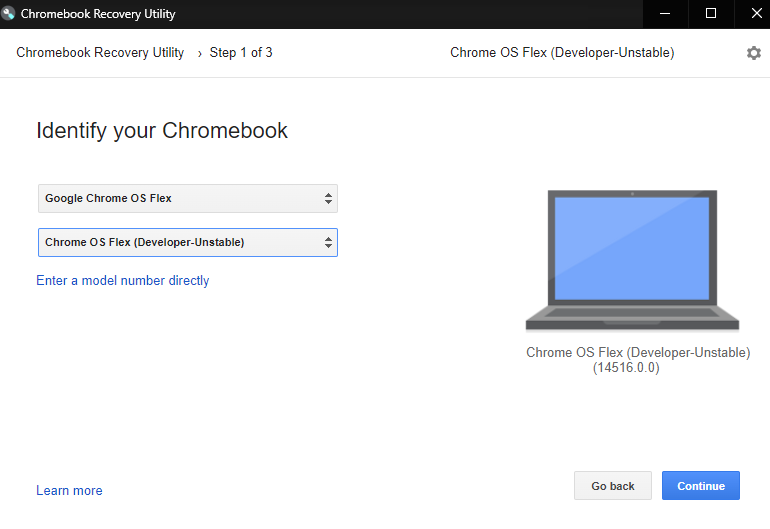
4. Натиснете Continue, за да продължите. Сега просто трябва да изберете флаш паметта, която искате да ползвате и отново да натиснете Continue. Започва свалянето на операционната система и записването и на флашката.
Наблюдавайте процеса, защото след като приключи свалянето на информацията, програмата ще ви пита дали разрешавате да се започне записа на флаш паметта. Ако се забавите много, процеса може да бъде прекъснат и да трябва да започнете отначало.
5. След като всичко приключи. Рестартирайте компютъра и задайте на системата да бутва от флаш паметта със Chrome OS Flex. Ако не знаете как се прави това, проверете в инструкциите на лаптопа/компютъра си. Обикновено за извикване на Boot Menu-то веднага след рестарта трябва да натиснете Esc, F2, F10 или F12 в зависимост от модела на лаптопа/компютъра ви.
6. Ако сте направили всичко както трябва, Chrome OS Flex трябва да се зареди и вече можете да изпробвате системата. Отново ви препоръчвам да изберете опцията „Try it first – Keep your OS and run CloudReady 2.0 from USB“ и първо да разгледате и проучите възможностите на Chrome OS Flex. И още едно напомняне, ако решите да инсталирате новата OS, тя ще изтрие цялата информация на хард диска ви!!! Внимавайте!
Това е всичко. Chrome OS Flex е обещаваща операционна система, която може да върне към живота много стари лаптопи и компютри. Въпреки, че не е финална версия, системата се държи доста прилично и човек може да добие обща представа за възможностите и.
Други два форка на Chrome OS, които може би ще са ви интересни са:
FydeOS – може да се инсталира заедно с Windows и в нея работят Linux и Android приложения. Скоростта също е много добра. Сравнително бавно излизат ъпдейти, но това не е голям проблем. Това засега е и личния ми избор.
ArnoldTheBats – Винаги актуална версия на Chrome OS, базирана на проекта на Google Chromium. Това е най-добрият вариант да получите същия вид на Chrome OS, който виждате на истински Chromebook. Няма да можете да стартирате Android приложения и Google Assistant.






GIPHY App Key not set. Please check settings